Obs!
Tilgang til denne siden krever autorisasjon. Du kan prøve å logge på eller endre kataloger.
Tilgang til denne siden krever autorisasjon. Du kan prøve å endre kataloger.
Utgiver: Microsoft
Med den forhåndsbygde Bærekraftsinnsikt-agenten kan du enkelt få innsikt og data om bedriftens bærekraftsmål og fremdrift. Du kan også sammenligne bedriftens bærekraftsarbeid år for år og med andre organisasjoners, samtidig som du gir generell kunnskap om bærekraft.
Bærekraftsinnsikt har forhåndsbygde emner og meldinger som kan starte prosessen med å skape din egen bærekraftsagent.
Notat
Forhåndsbygde agenter er for øyeblikket bare tilgjengelige på engelsk og bør begrenses til intern bruk i organisasjonen.
Se denne videoen for å få en oversikt over hvordan du bruker Bærekraftsinnsikt:
Forutsetninger
Copilot Studio-konto
Kilde til informasjon om bærekraftfremgang (for eksempel interne dokumenter, nettsteder)
Valgfritt: Koblinger til andre organisasjoners offentlige kilder om bærekraft for sammenligning
Konfigurere agenten
Følg disse trinnene for å konfigurere agenten basert på Bærekraftsinnsikt.
På Opprett-siden i delen Utforsk agenter velger du Bærekraftsinnsikt.
Oppdater navnet på agenten, beskrivelse og instruksjoner for den nye agent. Du kan også endre ikonet og hovedspråket for din agent. Velg Opprett.
Erstatt standard kunnskapskilder med koblinger til organisasjonens kilder om bærekraft. Disse kildene kan inneholde bærekraftrapporter (inkludert flere års rapportering), portaler for firmaansvar eller annen relevant informasjon.
Finjuster din agent ved å legge til eller oppdatere obligatoriske emner og oppdatere meldingene etter behov i de forhåndsbygde emnene.
Velg Test. Valider agentsvarene mot dataene i kunnskapskildene.
Velg Publiser for å publisere agenten.
Hvis du vil ha mer informasjon om hvordan du lager en agent, kan du gå til Nøkkelkonsepter – redigeringsagenter i Copilot Studio-dokumentasjonen.
Brukstilfeller
De bestemte brukstilfellene og spørsmålene som kan håndteres, avhenger av kunnskapskilden som brukes. Agenten ble imidlertid designet for å:
Svar på spørsmål om bærekraftfremgang og -innsats.
Eksempelmeldinger inkluderer spørringer som "Hva er våre totale klimagassutslipp?", "Hva er våre utslipp i område 1" og "Hvem er vår bærekraftssjef?"
Sammenlign resultater år etter år.
Spørringene kan inneholde følgende: «Hva var klimagassutslippene våre i 2023 sammenlignet med 2022?»
Sammenlign målinger med andre organisasjoner.
Brukere kan også stille spørsmål som «Hva er utslippene våre i område 1 sammenlignet med de til [annen organisasjon]?»
Notat
En agent bygd fra denne forhåndsbygde agenten kan spørre om du vil sammenligne rapporter på tvers av to selskaper eller sammenligne rapporter år for år for et enkelt selskap. Svaret på dette spørsmålet hjelper agenten med å skille mellom andre og tredje brukstilfelle. Det finnes innebygde hurtigsvar for å hjelpe brukeren med svar.
Konfigurer sammenligningsemnet for å sammenligne målinger med andre organisasjoner
Denne agenten har et forhåndsdefinert mønster for å sammenligne data på tvers av forskjellige selskaper fra deres respektive datakilder.
Du kan angi organisasjonsvariabler i emnet Samtalestart med firmaets navn (for eksempel firmaet og firmaet du vil sammenligne med, for eksempel en bransjepartner eller leverandør).
Variabler:
OrganizationName(firmaet ditt),OrganizationToCompare(selskap for sammenligningsformål)Agenten bruker disse variablene i meldinger og som en del av generative KI-spørringer for å sikre at dataene som hentes på tvers av datakilder, er for det bestemte selskapet.
Konfigurer kunnskapskildene for både
OrganizationNameogOrganizationToCompare.Notat
For best resultat bør kunnskapskilder ha overlappende datapunkter og lignende informasjon som organisasjonens kilde, slik at agent kan utføre effektive sammenligninger.
Et tretrinnsmønster utfører sammenligningen:
Hent aktuelle bærekraftdata for
OrganizationName[CompareQuery1].Hent aktuelle bærekraftdata for
OrganizationToCompare[CompareQuery2].Merk de hentede datasettene som egendefinerte data, foreta en sammenligning mellom dem og returner resultatet til brukeren.
Merk
Dette mønsteret gir en effektiv måte å oppnå sammenligningsresultater på. Når det er sagt, er det viktig å merke seg at muligheten til å sammenligne bestemte datapunkter ikke er bedre enn datakildene som brukes. Hvis en OrganizationToCompare ikke viser utslippene i område 1 for et bestemt år, mens OrganizationName gjør det, kommer ikke denne sammenligningen til å fungere.
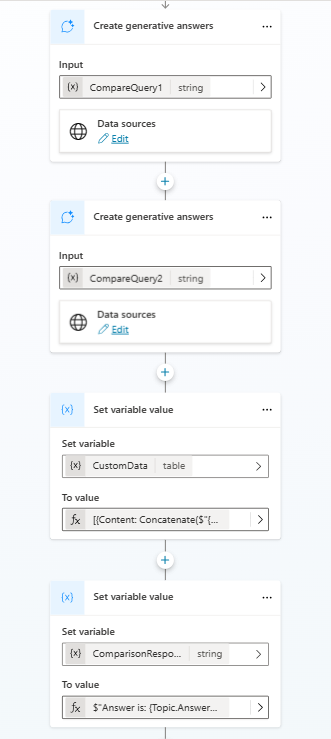
Eksempel: Spørsmål om flyktige utslipp
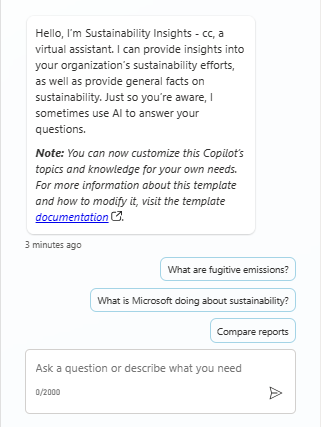
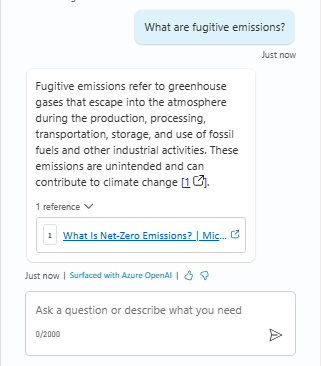
Eksempel: Spørsmål om hva Microsoft gjør i forbindelse med bærekraft
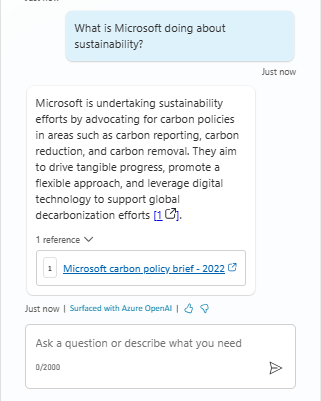
Eksempel: Spørsmål om hvem Microsofts bærekraftsjef
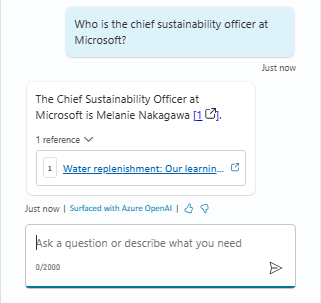
Utvidelsesmuligheter
Du kan konfigurere denne agenten med flere kunnskapskilder for å svare på relaterte spørsmål. Du kan også integrere agenten med eller uten registreringssystemer, inkludert bruk av forhåndsbygde koblinger levert av plattformen.
Tips for å forbedre bærekraftinnsikt
Hvis agenten ikke kan trekke ut det nødvendige datapunktet fra tabeller som er innebygd i PDF-rapporter, kan du:
- Ved hjelp av programtillegget Microsoft Excel Power Query kan du pakke ut tabellene fra PDF-filene.
- Lagre tabellene som CSV-filer.
- Last opp CSV-filer som ekstra kunnskapskilder.
Verdien for bærekraftnøkkelindikatorer varierer fra en rapporteringsperiode til en annen. Det er viktig å oppgi den relevante rapporteringsperioden, for eksempel 2022 eller 2023, for informasjonen du trenger.
Du kan opprette et egendefinert emne for spesifikt å svare på spørsmål som verdi for nøkkelindikatorer for bærekraft (f.eks. utslipp i område 1, 2 eller 3 eller fornybart strømforbruk). Du kan bruke rapporteringsperiode som inndata ved å følge disse trinnene:
Konfigurer Utløser-noden, som aktiverer emnet når ett eller flere av utløseruttrykkene samsvarer tett med en innkommende melding fra en bruker. Du kan angi navnet på nøkkelindikatorer for bærekraft det sannsynligvis blir spurt om.
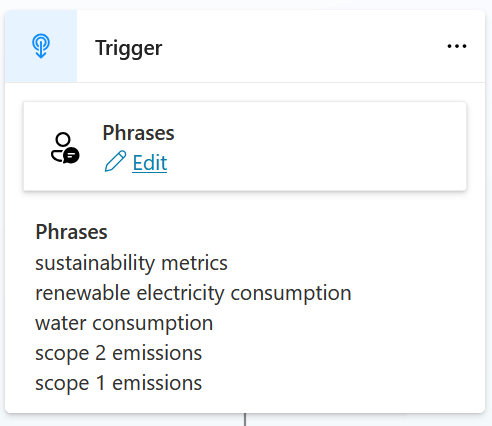
Konfigurer Spørsmål-noder for å registrere brukerspørringen og rapporteringsperioden.
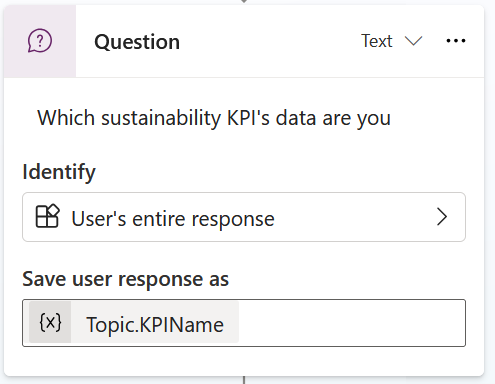
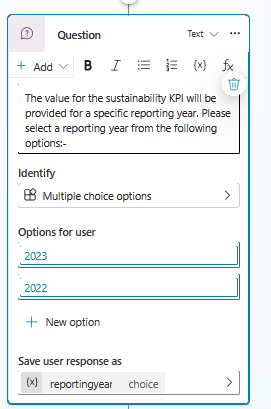
Opprett en Power Fx-formel for å trekke ut KPI-verdiene (Key Performance Indicator) for den angitte rapporteringsperioden.
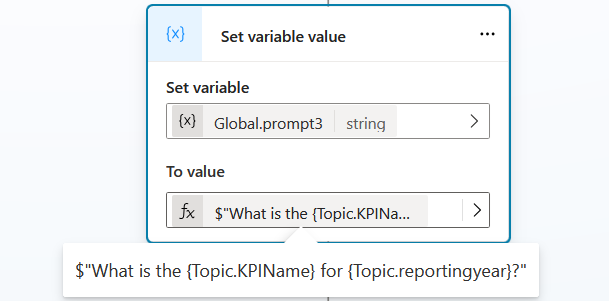
Konfigurer noden Opprett generative svar , og velg de relevante kunnskapskildene. I kunnskapskildene kan du velge samfunnsansvarsrapportene (ESG), eller CSV-filene, som inneholder nøkkeindikatorinformasjonen for bærekraft.
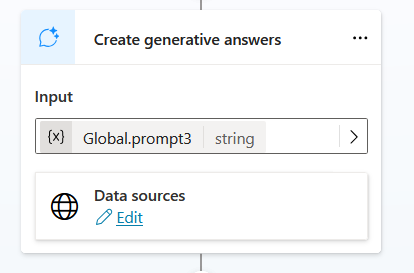
Begrensninger
Innhold generert av kunstig intelligens kan inneholde feil, og du må derfor huske å kontrollere at det er nøyaktig og relevant. Se gjennom Tilleggsvilkårene for bruk.